Jak usunąć Germanize.app z komputerów
![]() Napisany przez Tomasa Meskauskasa,
Napisany przez Tomasa Meskauskasa,
Czym jest Germanize.app?
Podczas naszego badania aplikacji Germanize.app odkryliśmy, że należy ona do rodziny Pirrit i wyświetla natrętne reklamy. Aplikacje tego typu są klasyfikowane jako adware. Zaleca się unikanie instalowania adware na komputerach, aby uniknąć potencjalnych zagrożeń. Jeśli aplikacja taka jak Germanize.app jest już zainstalowana, należy ją wyeliminować.
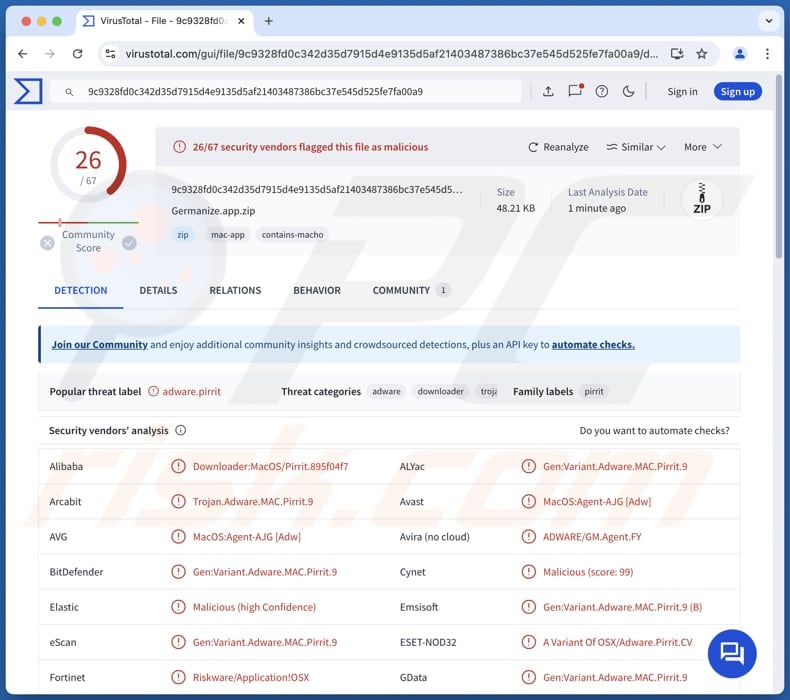
Szczegóły dotyczące adware Germanize.app
Po zainstalowaniu, Germanize.app wyświetla irytujące wyskakujące okienka, banery, kupony i inne reklamy, które mogą zawierać fałszywe ostrzeżenia, alerty lub inne wprowadzające w błąd treści. Kliknięcie tych reklam może przenieść użytkowników na potencjalnie złośliwe strony internetowe, takie jak strony phishingowe zaprojektowane w celu wyłudzenia danych karty kredytowej, haseł, numerów ubezpieczenia społecznego, informacji o dowodzie osobistym lub innych danych.
Reklamy te mogą również kierować użytkowników do oszustw związanych z pomocą techniczną, fałszywych loterii, loterii itp., gdzie użytkownicy mogą zostać nakłonieni do pobrania szkodliwego oprogramowania, przelania pieniędzy oszustom, ujawnienia danych osobowych lub podjęcia innych działań. Ponadto reklamy z Germanize.app mogą być tworzone w celu inicjowania niechcianych pobrań i instalacji.
Co więcej, Germanize.app może być w stanie gromadzić szczegóły związane z przeglądaniem, takie jak historia przeglądania, zapytania wyszukiwania, informacje geolokalizacyjne i inne dane osobowe. Warto również zauważyć, że oprogramowanie skategoryzowane jako adware może zużywać zasoby systemowe, co może znacznie zmniejszyć wydajność i szybkość komputera.
Czasami ręczne usunięcie adware może być trudne, ponieważ niektóre pliki należące do adware pozostają w systemie nawet po jego usunięciu. Dlatego może być wymagane użycie specjalistycznego narzędzia, takiego jak Combo Cleaner, aby pozbyć się aplikacji takich jak Germanize.app.
| Nazwa | Reklamy wyświetlane przez Germanize.app |
| Typ zagrożenia | Adware, złośliwe oprogramowanie dla komputerów Mac, wirus dla komputerów Mac |
| Nazwy wykrywanych programów | Avast (MacOS:Agent-AJG [Adw]), Combo Cleaner (Gen:Variant.Adware.MAC.Pirrit.9), ESET-NOD32 (Wariant OSX/Adware.Pirrit.CV), Kaspersky (Not-a-virus:HEUR:Downloader.OSX.Pirrit.gen), Pełna lista (VirusTotal) |
| Objawy | Twój Mac działa wolniej niż zwykle, widzisz niechciane wyskakujące reklamy, jesteś przekierowywany na podejrzane strony internetowe. |
| Metody dystrybucji | Zwodnicze reklamy pop-up, instalatory bezpłatnego oprogramowania (sprzedaż wiązana), pobieranie plików torrent. |
| Szkody | Śledzenie przeglądarki internetowej (potencjalne problemy z prywatnością), wyświetlanie niechcianych reklam, przekierowania na podejrzane strony internetowe, utrata prywatnych informacji. |
| Usuwanie malware (Mac) | Aby usunąć możliwe infekcje malware, przeskanuj komputer Mac profesjonalnym oprogramowaniem antywirusowym. Nasi analitycy bezpieczeństwa zalecają korzystanie z Combo Cleaner. |
Wnioski
Podsumowując, adware może spowalniać komputer i stwarzać zagrożenia dla prywatności i bezpieczeństwa poprzez generowanie zwodniczych reklam. Jeśli adware zostanie zainstalowane, ważne jest, aby go nie ignorować i usunąć tak szybko, jak to możliwe. Niektóre przykłady aplikacji typu adware to ProcessInput, DigitalBrowser i ManagerCommand.
W jaki sposób Germanize.app zainstalował się na moim komputerze?
Adware może być instalowane poprzez pobieranie z nieoficjalnych stron internetowych (lub sklepów z aplikacjami), sieci P2P, programów do pobierania innych firm, witryn z bezpłatnym hostingiem plików itp. Zwodnicze reklamy, wyskakujące okienka i podobne treści na podejrzanych witrynach mogą również nakłonić użytkowników do zainstalowania adware na swoich komputerach.
Ponadto, adware jest często zawarte w instalatorach bezpłatnego lub niewiarygodnego oprogramowania jako dodatkowa oferta. Użytkownicy mogą nie zauważyć adware w udostępnionych ustawieniach (np. "Zaawansowane", "Niestandardowe", "Ręczne") i zgodzić się na jego instalację, pozostawiając te ustawienia bez zmian.
Jak uniknąć instalacji niechcianych aplikacji?
Pobieraj aplikacje z wiarygodnych (oficjalnych) stron internetowych i sklepów z aplikacjami. Podczas instalacji sprawdź instalator pod kątem dodatkowych ofert i odznacz je, jeśli nie chcesz ich instalować. Unikaj interakcji z reklamami (np. różnymi wyskakującymi okienkami) na niewiarygodnych stronach i nie zezwalaj podejrzanym witrynom na wysyłanie powiadomień.
Ponadto regularnie skanuj komputer w poszukiwaniu niechcianych aplikacji za pomocą niezawodnego oprogramowania zabezpieczającego i usuwaj je. Wreszcie, zawsze aktualizuj system operacyjny i zainstalowane oprogramowanie. Jeśli twój komputer jest już zainfekowany Germanize.app, zalecamy uruchomienie skanowania za pomocą Combo Cleaner, aby automatycznie wyeliminować to adware.
Podczas usuwania Germanize.app ważne jest, aby sprawdzić te foldery pod kątem jego składników (nazwy plików mogą się różnić w każdym folderze, ale każdy z nich powinien zawierać "germanize"):
- ~/Library/LaunchAgents
- /Library/LaunchDaemons
- /Library/LaunchAgents
- /Library/StartupItems
Ostrzeżenie wyświetlane przed instalacją adware Germanize.app:
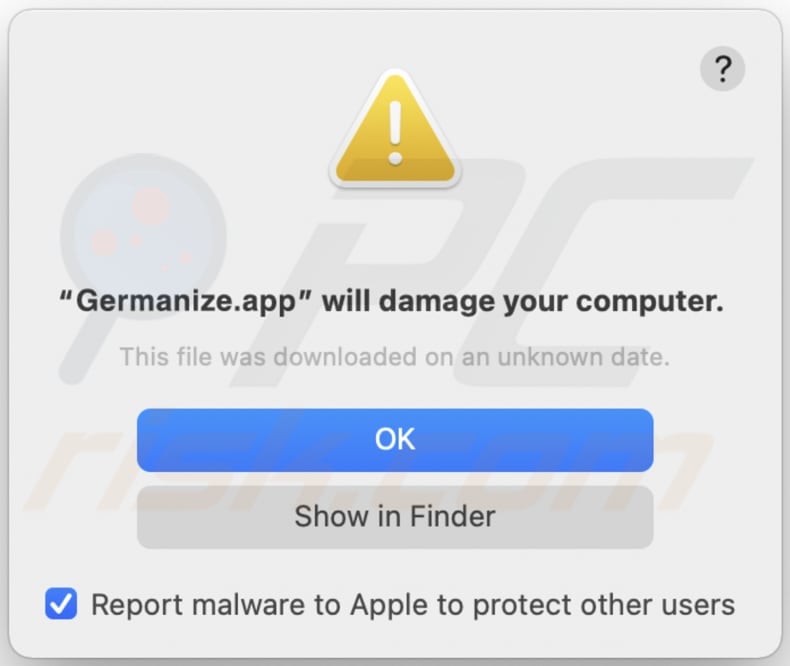
Tekst w tym ostrzeżeniu:
"Germanize.app" will damage your computer.
This file was downloaded on a unknown date.
OK
Show in Finder
Natychmiastowe automatyczne usunięcie malware na Mac:
Ręczne usuwanie zagrożenia może być długim i skomplikowanym procesem, który wymaga zaawansowanych umiejętności obsługi komputera. Combo Cleaner to profesjonalne narzędzie do automatycznego usuwania malware, które jest zalecane do pozbycia się złośliwego oprogramowania na Mac. Pobierz je, klikając poniższy przycisk:
▼ POBIERZ Combo Cleaner dla Mac
Bezpłatny skaner sprawdza, czy twój komputer został zainfekowany. Aby korzystać z w pełni funkcjonalnego produktu, musisz kupić licencję na Combo Cleaner. Dostępny jest ograniczony trzydniowy okres próbny. Combo Cleaner jest własnością i jest zarządzane przez Rcs Lt, spółkę macierzystą PCRisk. Przeczytaj więcej. Pobierając jakiekolwiek oprogramowanie wyszczególnione na tej stronie zgadzasz się z naszą Polityką prywatności oraz Regulaminem.
Szybkie menu:
- Co to jest Germanize.app?
- KROK 1. Usuń pliki i foldery powiązane z Germanize.app z OSX.
- KROK 2. Usuń reklamy Germanize.app z Safari.
- KROK 3. Usunięcie adware Germanize.app z Google Chrome.
- KROK 4. Usuwanie reklam Germanize.app z Mozilla Firefox.
Film pokazujący jak usunąć adware i porywacze przeglądarki z Mac:
Usuwanie adware Germanize.app:
Usuń potencjalnie niechciane aplikacje związane z Germanize.app z folderu "Aplikacje":

Kliknij ikonę Findera, w oknie Findera wybierz "Aplikacje". W folderze aplikacji poszukaj "MPlayerX", "NicePlayer" lub innych podejrzanych aplikacji i przeciągnij je do Kosza. Po usunięciu potencjalnie niechcianych aplikacji, które powodują reklamy online, przeskanuj komputer Mac w poszukiwaniu wszelkich pozostałych niepożądanych składników.
Usuwanie plików i folderów powiązanych z reklamy wyświetlane przez germanize.app:

Kliknij ikonę Finder na pasku menu, wybierz Idź i kliknij Idź do Folderu...
 Poszukaj plików wygenerowanych przez adware w folderze /Library/LaunchAgents:
Poszukaj plików wygenerowanych przez adware w folderze /Library/LaunchAgents:

W pasku Przejdź do Folderu... wpisz: /Library/LaunchAgents
 W folderze "LaunchAgents" poszukaj wszelkich ostatnio dodanych i podejrzanych plików oraz przenieś je do Kosza. Przykłady plików wygenerowanych przez adware - "installmac.AppRemoval.plist", "myppes.download.plist", "mykotlerino.ltvbit.plist", "kuklorest.update.plist" itd. Adware powszechnie instaluje wiele plików z tym samym rozszerzeniem.
W folderze "LaunchAgents" poszukaj wszelkich ostatnio dodanych i podejrzanych plików oraz przenieś je do Kosza. Przykłady plików wygenerowanych przez adware - "installmac.AppRemoval.plist", "myppes.download.plist", "mykotlerino.ltvbit.plist", "kuklorest.update.plist" itd. Adware powszechnie instaluje wiele plików z tym samym rozszerzeniem.
 Poszukaj plików wygenerowanych przez adware w folderze /Library/Application Support:
Poszukaj plików wygenerowanych przez adware w folderze /Library/Application Support:

W pasku Przejdź do Folderu... wpisz: /Library/Application Support

W folderze "Application Support" sprawdź wszelkie ostatnio dodane i podejrzane foldery. Przykładowo "MplayerX" lub "NicePlayer" oraz przenieś te foldery do Kosza..
 Poszukaj plików wygenerowanych przez adware w folderze ~/Library/LaunchAgents:
Poszukaj plików wygenerowanych przez adware w folderze ~/Library/LaunchAgents:

W pasku Przejdź do Folderu... i wpisz: ~/Library/LaunchAgents

W folderze "LaunchAgents" poszukaj wszelkich ostatnio dodanych i podejrzanych plików oraz przenieś je do Kosza. Przykłady plików wygenerowanych przez adware - "installmac.AppRemoval.plist", "myppes.download.plist", "mykotlerino.ltvbit.plist", "kuklorest.update.plist" itp. Adware powszechnie instaluje szereg plików z tym samym rozszerzeniem.
 Poszukaj plików wygenerowanych przez adware w folderze /Library/LaunchDaemons:
Poszukaj plików wygenerowanych przez adware w folderze /Library/LaunchDaemons:

W pasku Przejdź do Folderu... wpisz: /Library/LaunchDaemons
 W folderze "LaunchDaemons" poszukaj wszelkich podejrzanych plików. Przykładowo: "com.aoudad.net-preferences.plist", "com.myppes.net-preferences.plist", "com.kuklorest.net-preferences.plist", "com.avickUpd.plist" itp. oraz przenieś je do Kosza.
W folderze "LaunchDaemons" poszukaj wszelkich podejrzanych plików. Przykładowo: "com.aoudad.net-preferences.plist", "com.myppes.net-preferences.plist", "com.kuklorest.net-preferences.plist", "com.avickUpd.plist" itp. oraz przenieś je do Kosza.
 Przeskanuj swój Mac za pomocą Combo Cleaner:
Przeskanuj swój Mac za pomocą Combo Cleaner:
Jeśli wykonałeś wszystkie kroki we właściwej kolejności, twój Mac powinien być wolny od infekcji. Aby mieć pewność, że twój system nie jest zainfekowany, uruchom skanowanie przy użyciu programu Combo Cleaner Antivirus. Pobierz GO TUTAJ. Po pobraniu pliku kliknij dwukrotnie instalator combocleaner.dmg, w otwartym oknie przeciągnij i upuść ikonę Combo Cleaner na górze ikony aplikacji. Teraz otwórz starter i kliknij ikonę Combo Cleaner. Poczekaj, aż Combo Cleaner zaktualizuje bazę definicji wirusów i kliknij przycisk "Start Combo Scan" (Uruchom skanowanie Combo).

Combo Cleaner skanuje twój komputer Mac w poszukiwaniu infekcji malware. Jeśli skanowanie antywirusowe wyświetla "nie znaleziono żadnych zagrożeń" - oznacza to, że możesz kontynuować korzystanie z przewodnika usuwania. W przeciwnym razie, przed kontynuowaniem zaleca się usunięcie wszystkich wykrytych infekcji.

Po usunięciu plików i folderów wygenerowanych przez adware, kontynuuj w celu usunięcia złośliwych rozszerzeń ze swoich przeglądarek internetowych.
Usuwanie strony domowej i domyślnej wyszukiwarki reklamy wyświetlane przez germanize.app z przeglądarek internetowych:
 Usuwanie złośliwych rozszerzeń z Safari:
Usuwanie złośliwych rozszerzeń z Safari:
Usuwanie rozszerzeń powiązanych z reklamy wyświetlane przez germanize.app z Safari:

Otwórz przeglądarkę Safari. Z paska menu wybierz "Safari" i kliknij "Preferencje...".

W oknie "Preferencje" wybierz zakładkę "Rozszerzenia" i poszukaj wszelkich ostatnio zainstalowanych oraz podejrzanych rozszerzeń. Po ich zlokalizowaniu kliknij znajdujących się obok każdego z nich przycisk „Odinstaluj". Pamiętaj, że możesz bezpiecznie odinstalować wszystkie rozszerzenia ze swojej przeglądarki Safari – żadne z nich nie ma zasadniczego znaczenia dla jej prawidłowego działania.
- Jeśli w dalszym ciągu masz problemy z niechcianymi przekierowaniami przeglądarki oraz niechcianymi reklamami - Przywróć Safari.
 Usuwanie złośliwych wtyczek z Mozilla Firefox:
Usuwanie złośliwych wtyczek z Mozilla Firefox:
Usuwanie dodatków powiązanych z reklamy wyświetlane przez germanize.app z Mozilla Firefox:

Otwórz przeglądarkę Mozilla Firefox. W prawym górnym rogu ekranu kliknij przycisk "Otwórz Menu" (trzy linie poziome). W otwartym menu wybierz "Dodatki".

Wybierz zakładkę "Rozszerzenia" i poszukaj ostatnio zainstalowanych oraz podejrzanych dodatków. Po znalezieniu kliknij przycisk "Usuń" obok każdego z nich. Zauważ, że możesz bezpiecznie odinstalować wszystkie rozszerzenia z przeglądarki Mozilla Firefox – żadne z nich nie ma znaczącego wpływu na jej normalne działanie.
- Jeśli nadal doświadczasz problemów z przekierowaniami przeglądarki oraz niechcianymi reklamami - Przywróć Mozilla Firefox.
 Usuwanie złośliwych rozszerzeń z Google Chrome:
Usuwanie złośliwych rozszerzeń z Google Chrome:
Usuwanie dodatków powiązanych z reklamy wyświetlane przez germanize.app z Google Chrome:

Otwórz Google Chrome i kliknij przycisk "Menu Chrome" (trzy linie poziome) zlokalizowany w prawym górnym rogu okna przeglądarki. Z rozwijanego menu wybierz "Więcej narzędzi" oraz wybierz "Rozszerzenia".

W oknie "Rozszerzenia" poszukaj wszelkich ostatnio zainstalowanych i podejrzanych dodatków. Po znalezieniu kliknij przycisk "Kosz" obok każdego z nich. Zauważ, że możesz bezpiecznie odinstalować wszystkie rozszerzenia z przeglądarki Google Chrome – żadne z nich nie ma znaczącego wpływu na jej normalne działanie.
- Jeśli nadal doświadczasz problemów z przekierowaniami przeglądarki oraz niechcianymi reklamami - PrzywróćGoogle Chrome.
Często zadawane pytania (FAQ)
Jakie szkody może wyrządzić oprogramowanie reklamowe?
Oprogramowanie reklamowe może zmniejszyć wydajność komputera, śledzić aktywność użytkownika w Internecie i zwiększyć ryzyko dalszych problemów z bezpieczeństwem, takich jak infekcje złośliwym oprogramowaniem.
Co robi oprogramowanie reklamowe?
Adware wyświetla natrętne reklamy. Ponadto oprogramowanie tego typu może być zaprojektowane do zbierania różnych danych i zmiany ustawień przeglądarki.
W jaki sposób twórcy adware generują przychody?
Twórcy oprogramowania reklamowego często czerpią zyski z promowania produktów, stron internetowych lub usług za pośrednictwem programów partnerskich, które wynagradzają ich za przyciąganie odwiedzających lub dokonywanie sprzedaży.
Czy Combo Cleaner usunie adware Germanize.app?
Combo Cleaner przeskanuje komputer i wyeliminuje wszystkie aplikacje adware. Ręczne usuwanie może nie być całkowicie skuteczne, ponieważ niektóre pozostałości mogą pozostać ukryte. W celu dokładnego usunięcia zaleca się użycie narzędzi takich jak Combo Cleaner.
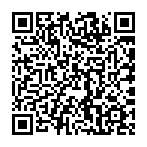
▼ Pokaż dyskusję